將excel表格裡面的數據批量填充到ppt模板中,從而自動生成大量結構相同、內容不同的ppt文件,這個功能非常實用,有助於我們高效製作標準化文檔。 下面就來給大家介紹一個簡單好上手的方法,能夠幫助我們根據excel表格一鍵批量生成很多ppt文件,有需要的趕緊收藏起來吧!
根據Excel表格批量生成ppt的應用場景
當我們需要為大量的產品、項目製作標準化的介紹演示文稿,每個文稿的結構一樣,只是具體數據有所差異。 這種情況下,我們就需要提前準備好一個excel表格,裡面填上產品的具體信息,比如名字、規格參數、價格、優勢等等,然後將這些數據批量導入到ppt裡面,很快就能生成大量的產品介紹ppt。
這種自動化的操作方法,適用於需要生成幾十、幾百甚至上千份的結構、布局、樣式統一的類似文檔。 手動填入數據不僅耗時久,而且極易出錯,通過這種自動化的方案,能夠解放雙手,大大提高你的工作效率,還能避免錯漏。
把Excel數據生成單獨的ppt文件效果預覽
處理前:

處理後:

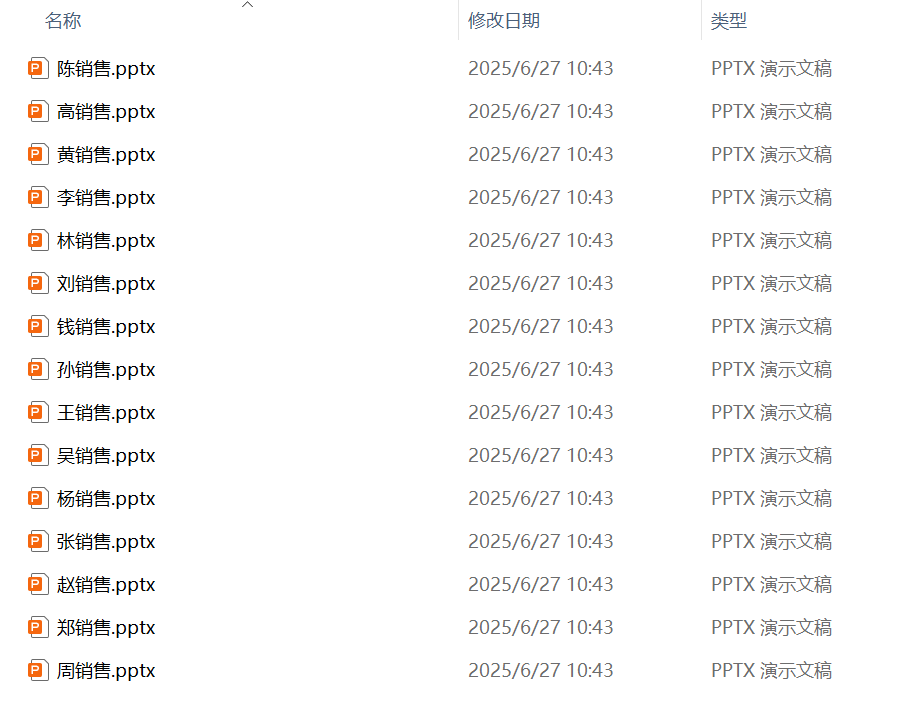
根據Excel數據一鍵生成ppt文件的操作步驟
1、首先,準備好一個ppt模板,然後製作一個Excel數據表,裡面填入所有數據,如下圖所示。
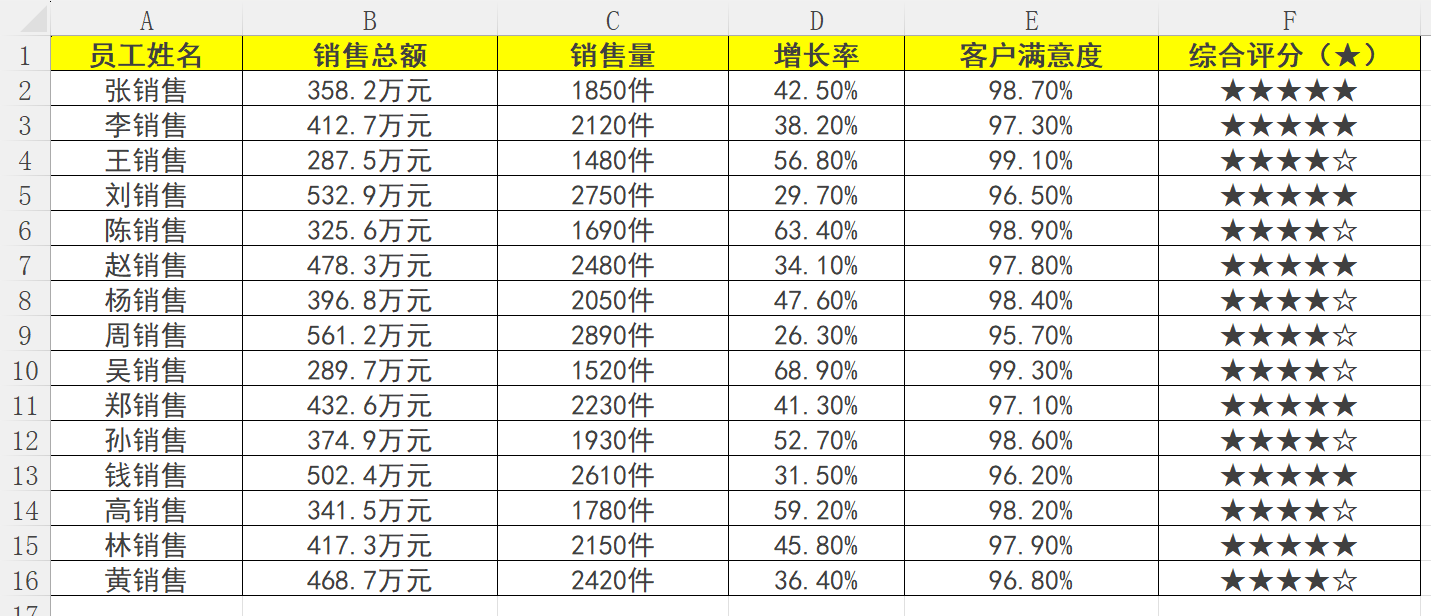
2、打開【我的ABC軟體工具箱】,選擇【文件內容】-【指定模板生成文件】。

3、點擊【添加文件】或【從文件夾中導入文件】,將做好的ppt模板添加進來。
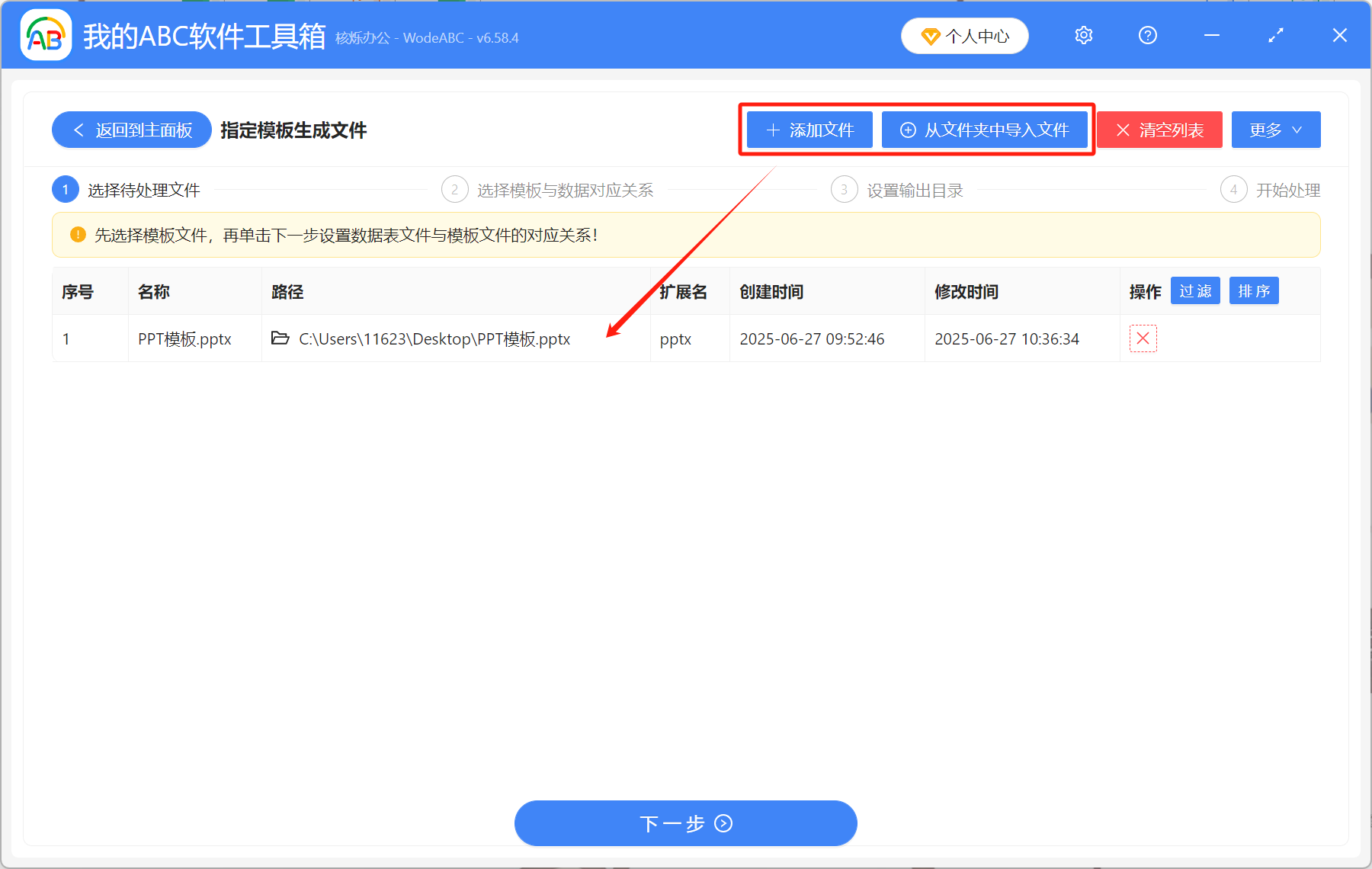
4、選擇【新建對應關系】,在【Excel數據文件】那裡添加先前做好的excel數據錶,然後點擊【下一步,設置字段對應關系】。
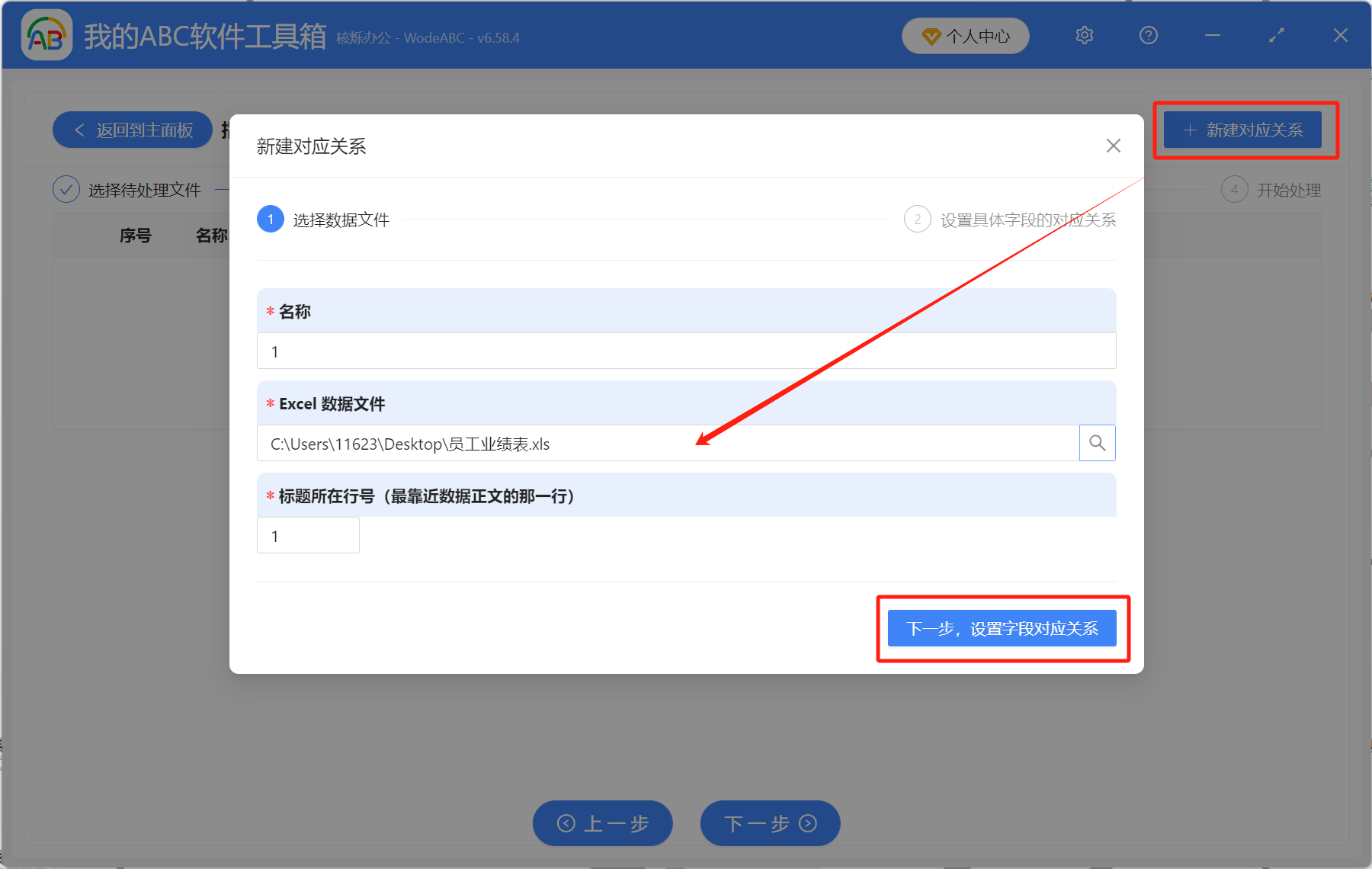
5、這一步最為關鍵,設置好ppt模板與excel表格的對應關係,將模板中的文本替換成數據表中每一列的數據,如下圖所示。 填好之後點擊保存,然後下一步。

6、選擇好文件保存位置之後,軟件開始處理,如果文件不是很多的話,幾秒鐘就能完成,點開輸出目錄就能看到文件夾里生成好的大量ppt文件。
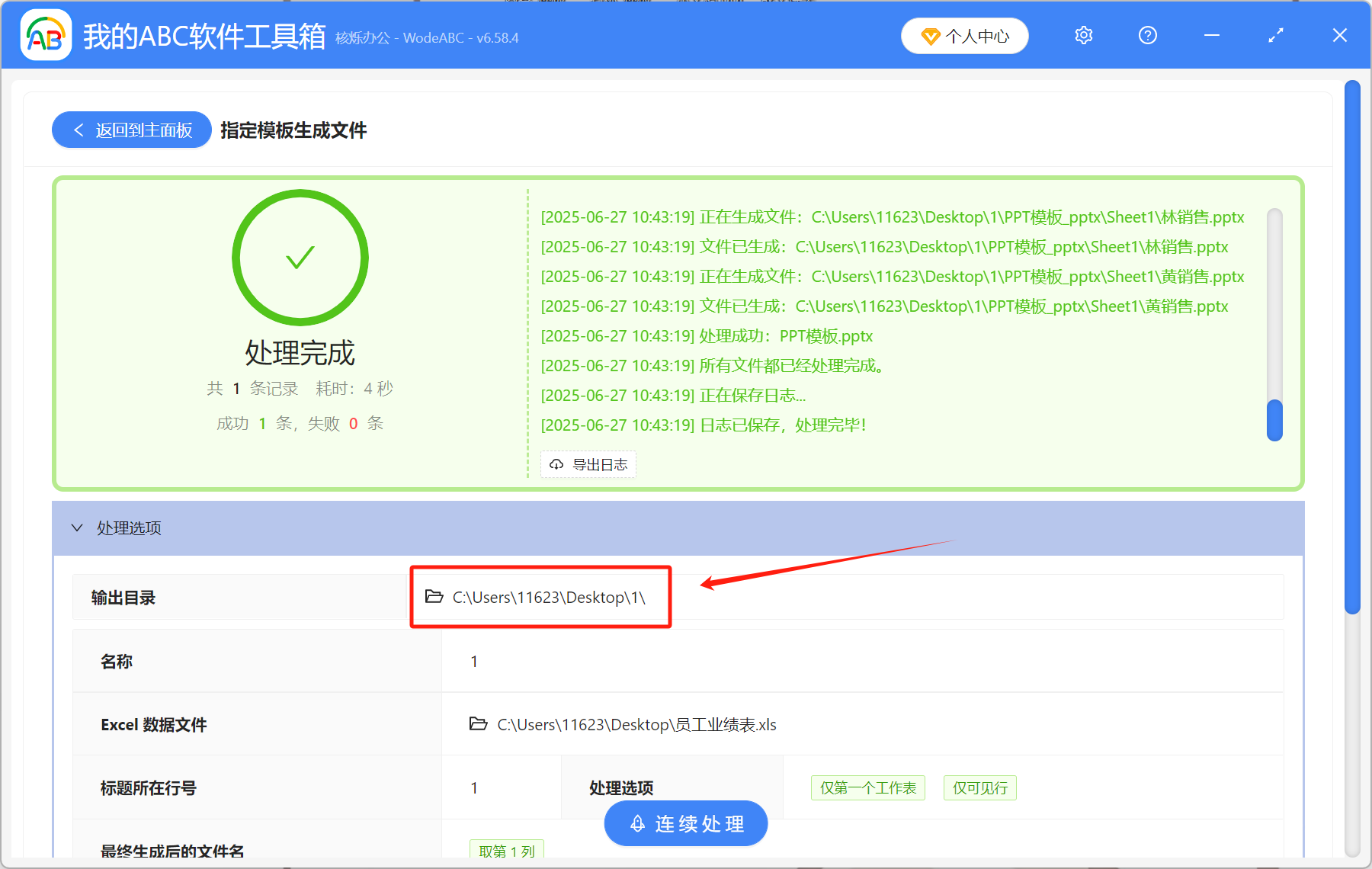
以上操作步驟是不是非常簡單呢? 通過這個方法就能將繁瑣又重複的工作一鍵自動搞定,而且不容易出錯,節省下來的時間又能摸會魚啦! 感興趣的小夥伴們趕緊試試吧!